教程网首页 > 百科教程 > ps教程 》 ps用CameraRaw6.2对影楼照片校正
ps用CameraRaw6.2对影楼照片校正
对比图

步骤一:打开PHOTOSHOP,进入Camera Raw调整。
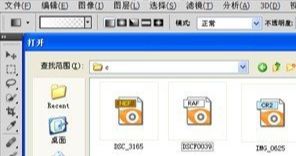
步骤二:在CameraRaw中看到在“基本”选项的“白平衡”下拉按钮,在弹出的菜单中选择“自定”选项,软件将定位微调图像适合的色温和色调。

步骤三:由于曝光不足需要在“基本”选项中设置“曝光”、“恢复”、“填充亮光”、“黑色”、“亮度”和“对比度”等参数,照片得到了整体调亮。
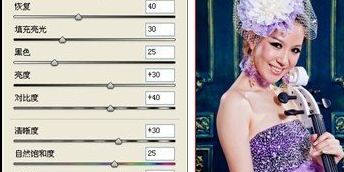
步骤四:单击“HSL/灰度”,切换到“色相”的选项卡设置,对“色相”进行画面颜色色相的调整。单击“HSL/灰度”,切换到“饱和度”的选项卡设置,对“饱和度”进行画面颜色饱和度的调整。单击“HSL/灰度”,切换到“明亮度”的选项卡设置,对“明亮度”进行画面颜色明亮度的调整。把人物的肤色调成正常的状态。
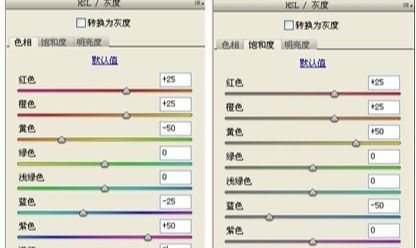
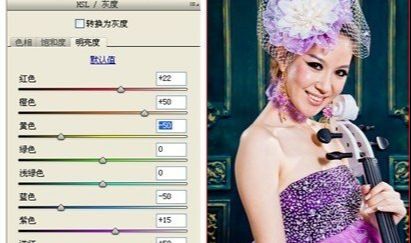
步骤五:单击“相机校准”对选项卡,对光色三原色中的红原色和绿原色的“色相”和“饱和度”,进一步调整出亮透的肤色。
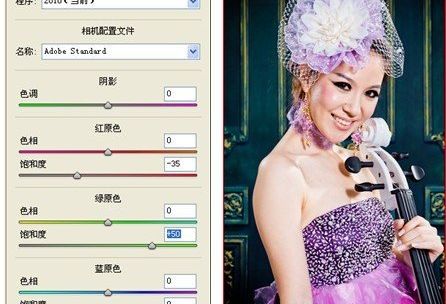
如果对所设的效果能再次用在同类型风格的照片上,可以对操作的动作进行保留,便于更快的处理同样类型的照片。
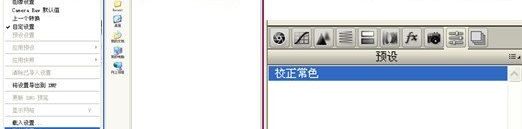
ps用CameraRaw6.2对影楼照片校正相关文章:
无相关信息扫一扫手机观看!

最新更新的教程榜单
- photoshopexpress和photoshop区别03-08
- Ps衣服怎么改成彩虹色03-08
- ps中图片怎么旋转03-08
- ps制作缝线效果的牛仔艺术字03-08
- 用ps CS5新功能完成精细毛发抠图03-08
- ps怎么选定区域03-08
- 怎么样将照片编辑成宽高比3:403-08
- ps换色后怎么调整边缘03-08
- ps怎么调整文件尺寸大小03-08
- 电脑上ps怎么免费下载03-08
- photoshopcs怎么提取印章03-08
- ps怎么把一张图片p得高大上03-08
- ps中蒙版抠图背景如何去掉03-08
推荐的视频教程榜单
- ps调整图层大小04-04
- ps立体字制作教程05-10
- Photoshop通道的加工手法04-14
- ps新建白色背景图层05-10
- ps如何一键变白底05-10
- Photoshop简单为芙蓉姐姐瘦身05-10
- ps怎么调整单个图层大小04-04
- ps卸载不了怎么办05-10
- ps像素和厘米怎么换算05-10
- ps怎么改图片大小kb像素不变05-10
- ps内容识别在哪04-14
- ps中怎么加时间水印04-04
- ps金属字怎么做05-10

















